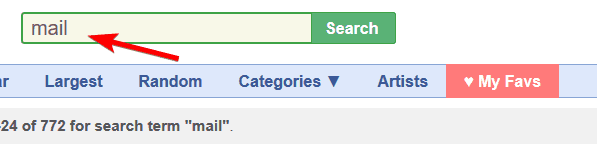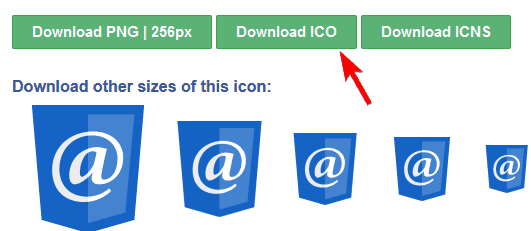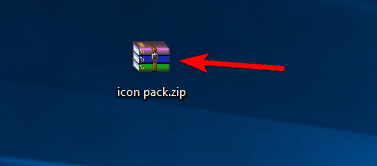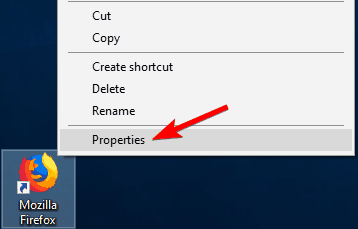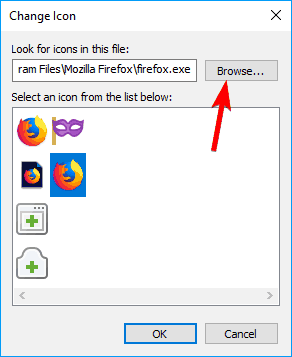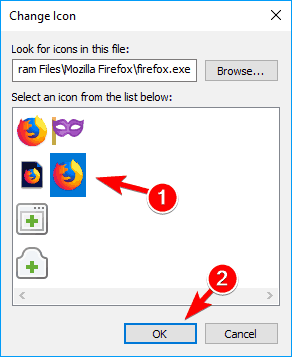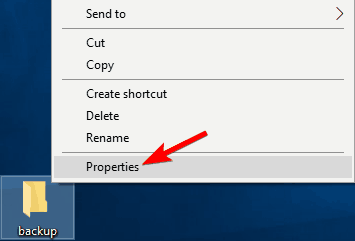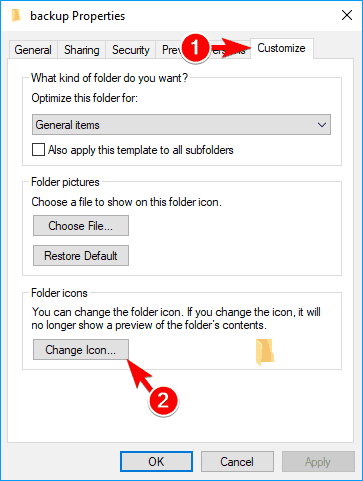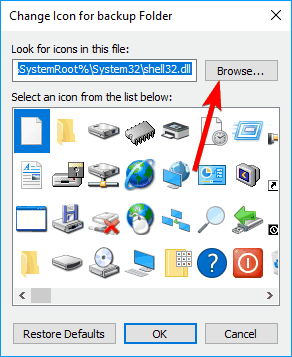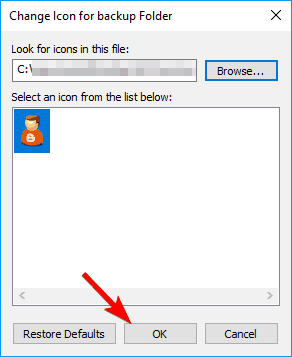Hur laddar jag ner Windows 10 ikonpaket
Senaste uppdatering: 12 april 2019
För att åtgärda olika datorproblem rekommenderar vi Restoro PC Repair Tool: Denna programvara reparerar vanliga datorfel, skyddar dig från filförlust, skadlig kod, maskinvarufel och optimerar din dator för maximal prestanda. Åtgärda PC-problem och ta bort virus nu i tre enkla steg:
- Ladda ner Restoro PC-reparationsverktyg som levereras med patenterade teknologier (patent finns här ).
- Klicka på Starta skanning för att hitta Windows-problem som kan orsaka PC-problem.
- Klicka på Reparera alla för att åtgärda problem som påverkar datorns säkerhet och prestanda
- Restoro har laddats ner av 651 404 läsare den här månaden.
Även om Windows 8, Windows 10 ser mycket bättre ut än äldre versioner av Windows, vill vissa av oss fortfarande anpassa våra enheter så att de ser annorlunda ut än standardlayouten.
Ett sätt att göra detta är att ändra teman, ändra typsnitt eller andra element. Ett bra sätt att anpassa våra Windows 8, Windows 10-datorer är att ändra standardikonerna och lägga till några anpassade mönster.
Medan detta tidigare gjordes enkelt med ikonpaket och programvara för anpassning, är dessa program inte längre tillgängliga i Windows 8, Windows 10.
Det kan finnas några transformationspaket som fungerar på Windows 10, Windows 8, men jag rekommenderar inte att du använder dem, eftersom de ofta är full av buggar och de gör ditt system instabilt.
Hur laddar jag ner ikonpaket för Windows och ersätter standard Windows-ikoner?
Att anpassa din Windows 10-installation är ganska enkelt med ikonpaket, och i den här artikeln kommer vi att täcka följande ämnen:
-
Windows 10-mappikonerpaket – Det bästa sättet att ändra dina ikoner är att ladda ner ett ikonpaket. I den här artikeln visar vi dig i detalj hur du laddar ner ett ikonpaket, extraherar det och ändrar dina ikoner.
-
Ikonpaket Windows-ersättning – Med ett ikonpaket kan du enkelt ersätta nästan alla Windows-ikoner. Men om du vill ersätta alla systemikoner kanske du vill använda ett tredjepartsprogram för att göra det.
-
Windows-ikoner för stora, för små – Ett problem som många användare stött på är att deras ikoner är för stora eller för små. Vi har redan skrivit en artikel om hur man fixar stora ikoner i Windows 10, så se till att kolla in den.
-
Windows-ikoner visas inte, blinkar – Enligt vissa användare visas deras ikoner inte. Vi har redan täckt hur du fixar saknade ikoner på Windows 10, så du kanske vill kolla in den här artikeln för detaljerade lösningar.
-
Windows-ikoner vita rutor – Detta är en annan fråga som orsakas av saknade ikonfiler. Många användare rapporterade att de fick vita rutor istället för ikoner på sin dator.
-
Windows-ikoner öppnas inte, laddas – Ett annat problem som användare rapporterade är oförmågan att öppna eller ladda sina ikoner. Det här problemet kan orsakas av saknade ikonfiler, men du kan enkelt byta ut dem.
-
Windows-ikoner ordna om sig själva – Flera användare rapporterade att ikoner fortsätter att ordna sig själva. Detta är ett mindre problem och det kan åtgärdas genom att ändra dina inställningar.
-
Windows-ikoner upp och ner – Detta är ett ovanligt problem som ibland kan visas. Enligt användare kan ibland deras ikoner vara upp och ner. Detta är sannolikt relaterat till din grafikkonfiguration.
-
Windows Aktivitetsfält ikoner saknas, visas inte – Flera användare rapporterade att ikoner på sin dator saknas eller inte visas alls. Du bör dock kunna åtgärda problemet genom att följa vår guide.
-
- *
Hämtar ikoner för Windows 10, Windows 8
Ikonfiler finns nästan överallt. Du kan också ladda ner hela ikonpaket som är avsedda att användas med andra program och välja .ico- filer bland dem.
Det här är ikonfilerna som kan bytas mot standardfilerna. Jag ger dig några exempel på ikonpaket, men det finns många andra på nätet och allt du behöver göra är att söka efter dem.
IconArchive, IconFinder och FindIcons är de största ikondatabaserna på nätet och de lagrar i stort sett alla ikoner du kan önska. Dessa ikonsökmotorer är det bästa alternativet för att hitta någon ikon du vill ha.
För att hitta en viss ikon måste du bara följa dessa enkla steg:
- Besök en webbplats som är värd för ikoner.
- Ange önskad term i sökfältet.
![Hur laddar jag ner Windows 10 ikonpaket]()
- Nu ser du listan med ikoner som uppfyller dina sökkriterier. Välj önskad ikon.
![Hur laddar jag ner Windows 10 ikonpaket]()
- Du bör presenteras med flera nedladdningsalternativ. Välj för att ladda ner din ikon i .ico- format.
![Hur laddar jag ner Windows 10 ikonpaket]()
Som du kan se är det ganska enkelt att ladda ner nya ikoner, och många webbplatser stöder olika filter så att du kan sortera dina ikoner efter färg eller storlek.
Att hitta nya ikoner är ganska enkelt, men om du vill ändra flera ikoner på din dator måste du ladda ner varje ikon individuellt.
Förutom att söka på ikonwebbplatser kan användare ladda ner ikonpaket och extrahera ikonfilerna.
Jag visar dig om några minuter hur du ändrar standardikonerna med .ico- eller .icl-filer. För närvarande är här några ikonpaket som du kanske vill titta på:
Tänk på att andra bildfiler inte fungerar som ikonfiler, och om du vill skapa egna ikoner från bilder kanske du vill leta efter några bildomvandlare som erbjuder det här alternativet.
Kör en systemsökning för att upptäcka potentiella fel
Klicka på Starta skanning för att hitta Windows-problem.
Klicka på Reparera alla för att åtgärda problem med patenterade teknologier.
Kör en PC Scan med Restoro Repair Tool för att hitta fel som orsakar säkerhetsproblem och avmattningar. När skanningen är klar kommer reparationsprocessen att ersätta skadade filer med nya Windows-filer och komponenter.
Vi har redan täckt några av de bästa verktygen för att konvertera ikoner i Windows 10, så se till att kolla in dem.
Om du försöker lägga till en vanlig bild som en ikon, Windows 8, kommer Windows 10 inte att låta dig, så se till att ha detta i åtanke när du laddar ner ikonpaket.
Vissa av dem har andra format eftersom de används av dedikerade program som installerar dem på andra versioner av Windows.
Om du laddar ner ett ikonpaket placeras alla ikoner i ett .zip-arkiv. Windows kan arbeta med zip-arkiv utan att använda en tredjepartslösning, så det finns inget behov av att installera någonting.
Men om du ofta arbetar med .zip och andra arkiv skrev vi nyligen en artikel om de bästa filarkiverna för Windows, så se till att kolla in den.
När du har laddat ner ett ikonpaket behöver du bara göra följande:
- Dubbelklicka på det nedladdade arkivet för att öppna det.
![Hur laddar jag ner Windows 10 ikonpaket]()
- När arkivet öppnas extraherar du bara alla filer till önskad plats. Du kan också snabbt extrahera filer helt enkelt genom att dra och släppa dem.
Att använda ett ikonpaket har sina fördelar, eftersom du laddar ner flera ikoner i ett arkiv, men innan du faktiskt kan använda dem måste du extrahera filerna genom att följa instruktionerna ovan.
Ändra standardikonerna
Att ändra en ikon är väldigt enkelt och du kan göra det med bara ett par klick. För att ändra en ikon för valfri applikation eller genväg behöver du bara göra följande:
- Leta reda på genvägen eller applikationen vars ikon du vill ändra och högerklicka på den. Välj Egenskaper från menyn.
![Hur laddar jag ner Windows 10 ikonpaket]()
- När fönstret Egenskaper öppnas måste du klicka på knappen Ändra ikon.
![Hur laddar jag ner Windows 10 ikonpaket]()
- När fönstret Ändra ikon öppnas klickar du på knappen Bläddra.
![Hur laddar jag ner Windows 10 ikonpaket]()
- Välj nu mappen som har dina nedladdade ikoner.
- När du har gått tillbaka till fönstret Ändra ikon bör listan över tillgängliga ikoner uppdateras. Välj nu önskad ikon och klicka på OK.
![Hur laddar jag ner Windows 10 ikonpaket]()
Efter att ha gjort det bör genvägsikonen uppdateras.
Du kan också ändra ikonen för valfri mapp på din dator. Denna process är något annorlunda för mappar, men du kan ändra ikonen genom att göra följande:
- Högerklicka på katalogen vars ikon du vill ändra. Välj Egenskaper från menyn.
![Hur laddar jag ner Windows 10 ikonpaket]()
- Navigera till Anpassa flik. Klicka nu på knappen Ändra ikon i avsnittet Mappikoner .
![Hur laddar jag ner Windows 10 ikonpaket]()
- Lista över ikoner visas nu. Om du vill använda en anpassad ikon, klicka på knappen Bläddra.
![Hur laddar jag ner Windows 10 ikonpaket]()
- Välj önskad ikon. Gå nu tillbaka till fönstret Ändra ikon och klicka på OK för att spara ändringarna.
![Hur laddar jag ner Windows 10 ikonpaket]()
Tänk på att dessa ändringar endast gäller för den fil eller mapp du valt, så om du vill ändra flera ikoner måste du göra det en i taget.
Att byta ikoner är ett av de enklaste och enklaste sätten att anpassa Windows 10, och efter att ha läst vår guide borde du enkelt kunna ändra vilken ikon som helst på din dator.
Redaktörens anmärkning: Det här inlägget publicerades ursprungligen i april 2013 och har sedan dess helt uppdaterats och uppdaterats för färskhet, noggrannhet och omfattning.
LÄS OCH:
- Fix: Dropbox-synkroniseringsikoner visas inte i Windows 10
- Windows 10-ikoner fungerar inte [Fix]
- Fixat: När du klickar på ikoner i Aktivitetsfältet i Windows 10 öppnas inte Flyout
- Fix: Det går inte att ta bort filer, mappar eller ikoner i Windows 10
- Några av Windows 8, 10 Apps ikoner visas inte för mig